Les photos et les médias numériques sont très prisés dans notre vie de tous les jours. Les images sont profondément enracinées dans notre société et ont un impact important. Perdre vos photos peut s'avérer être une situation désastreuse. En particulier, les personnes dans le domaine professionnel sont susceptibles de faire face une détresse importante dans le cas où elles devaient perdre leur bibliothèque de photos dans son intégralité pour des raisons de corruption.
Nous sommes ici pour vous aider par rapport à cela. Grâce à cet article, apprenez à réparer la bibliothèque de photos sur Mac, pour ne pas avoir à dire adieu à vos images préférées. Nous examinerons également les causes profondes du problème de la corruption de la bibliothèque de photos. C'est parti !
Partie 1: Pourquoi la Bibliothèque de Photos est Corrompue sur Mac ?
Il existe plusieurs raisons potentielles qui pourraient conduire à la corruption de la bibliothèque de photos. Nous allons faire la lumière là-dessus avant d'apprendre à réparer la bibliothèque de photos sur Mac.
- OS Obsolète
L'une des raisons les plus courantes de la corruption de la bibliothèque de photos est due à un système d'exploitation obsolète. Si vous utilisez une version précédente de votre iOS, vous risquez de rencontrer de nombreux problèmes, notamment des problèmes de corruption.
- Virus et Logiciels Malveillants
Les appareils non protégés sont très sujets aux attaques de virus. Si votre Mac est infecté par un virus ou un logiciel malveillant, il rencontrera des problèmes et les fichiers image seront probablement corrompus.
- Fichiers Corrompus
Si un grand nombre de fichiers de votre bibliothèque de photos sont corrompus, vous risquez de rencontrer des problèmes en essayant de l'ouvrir et de l'exécuter.
- Problèmes de Matériel
Les problèmes de matériel entraînent souvent une corruption de fichiers et de données, ce qui peut également impliquer votre bibliothèque de photos. Vous devrez réparer votre matériel pour que la bibliothèque de photos soit à nouveau fonctionnelle.
- Secteurs Défectueux
L'accumulation de secteurs défectueux sur le support de stockage peut souvent le rendre inaccessible. L'accumulation de secteurs défectueux sur le support de stockage peut souvent le rendre inaccessible. Ils peuvent entraîner une corruption des données et également de votre bibliothèque de photos sur Mac.
Partie 2: Comment Réparer la Bibliothèque de Photos sur Mac ?
Réparer une bibliothèque de photos corrompue sur Mac n'est peut-être pas aussi laborieux qu'il y paraît. Vous trouverez ci-dessous 4 méthodes simples par lesquelles vous pouvez réparer la bibliothèque de photos, Mac. Essayez-les et restaurez votre bibliothèque de photos en un rien de temps.
Méthode 1: Mettez à jour votre iOS
L'une des méthodes les plus utiles et efficaces pour débarrasser votre Mac de certains problèmes, y compris les données corrompues, consiste à simplement mettre à jour votre système d'exploitation. Un système d'exploitation obsolète peut causer beaucoup de problèmes à l'utilisateur. De nombreux problèmes liés à une bibliothèque de photos corrompue peuvent être résolus en mettant à jour le mac iOS.
Voici les étapes pour le faire.
1. Dans le menu Apple, choisissez "Préférences Système".
2. Cliquez sur "Mise à jour du Logiciel" pour vérifier les mises à jour.
3. Si des mises à jour sont disponibles, le programme les affichera. Cliquez sur le bouton "Mettre à jour Maintenant" pour installer. Vous serez peut-être invité à saisir votre mot de passe.
4. Pour installer automatiquement les futures mises à jour, sélectionnez l'option "Mettre à jour automatiquement mon Mac ".
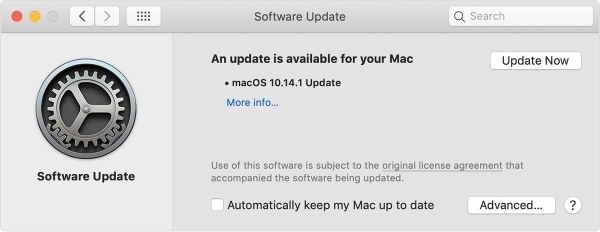
Méthode 2: Utilisez l'Outil de Réparation de la Bibliothèque de Photos d'Apple
L'Outil de Réparation de Bibliothèque d'Apple vous permet d'identifier et de réparer tout problème dans la bibliothèque. Bien que le processus puisse prendre du temps, cela peut valoir le coup. Vous pouvez facilement récupérer l'accès à la bibliothèque de photos une fois que le programme a terminé sa tâche. Pour réparer une bibliothèque corrompue à l'aide de l'Outil de Réparation de la Bibliothèque de Photos, suivez les étapes ci-dessous.
1. Appuyez sur les boutons Option et Commande et double-cliquez sur l'icône "Photos".
2. La fenêtre "Réparer la Bibliothèque" s'ouvrira.
3. Cliquez sur "Réparer" pour démarrer le processus.
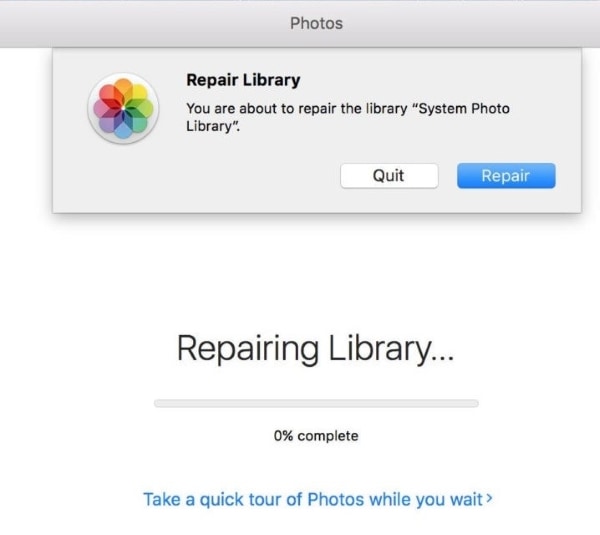
Maintenant, ayez simplement un peu de patience et attendez que le processus soit terminé.
Méthode 3: Reconstruire la Bibliothèque
Si les méthodes mentionnées ci-dessus échouent, vous pouvez reconstruire la bibliothèque de photos pour récupérer l'accès. Pour ce faire, suivez les étapes simples suivantes.
1. Maintenez les touches Option et Commande enfoncées et cliquez sur iPhoto.
2. Une boîte de dialogue apparaîtra avec un certain nombre d'options de réparation. Vous pouvez choisir celui qui vous convient en fonction de vos besoins.
3. Cliquez sur "Réparer" pour que le processus démarre.
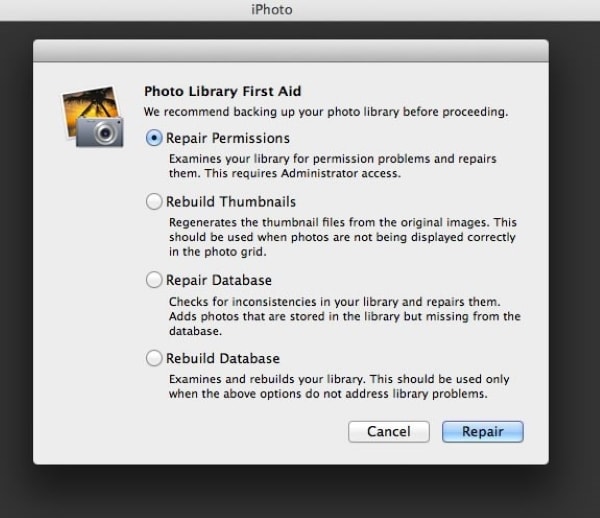
Méthode 4: Utilisez l'Utilitaire de Disque pour Réparer l'Application Photos
La fonction Utilitaire de Disque sur Mac permet aux utilisateurs d'effectuer manuellement des tâches liées au disque et au volume. Cette fonctionnalité peut également être utilisée pour réparer votre bibliothèque de photos. Pour savoir comment réparer la bibliothèque de photos sur Mac à l'aide de l'Utilitaire de disque, procédez de la manière suivante.
1. Appuyez sur les touches Commande et Espace de votre Mac pour ouvrir Recherche Spotlight.
2. Dans la zone de recherche, tapez "Utilitaire de Disque" et appuyez sur Entrée.
3. Allez dans "Affichage" puis "Afficher Tous les Appareils".
4. Sélectionnez votre disque ou volume requis
5. Ensuite, cliquez sur le bouton "Premiers Secours".
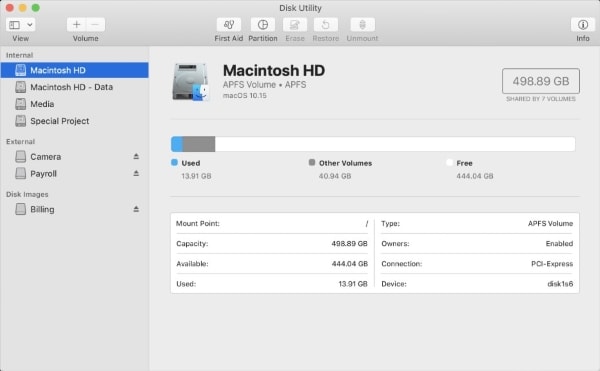
6. Appuyez sur "Exécuter" pour lancer le processus de réparation.
7. Une fois le processus terminé, cliquez sur "Continuer" et vous pourrez à nouveau afficher votre bibliothèque de photos normalement.
Partie 3: Comment Réparer des Photos Corrompues ou Endommagées ?
La corruption de fichiers de données est une mésaventure assez courante à laquelle on peut être confronté de temps en temps. Si vos fichiers image sont corrompus pour des raisons inconnues, vous pouvez les récupérer à l'aide d'un outil de réparation de photos tiers. Plusieurs outils sont disponibles en ligne sur le marché pour vous aider à faire cela.
Wondershare Repairit est l'un de ces outils qui vous permet de réparer des photos Mac et Android. Ce merveilleux outil offre des fonctionnalités et des avantages incroyables à ses utilisateurs. Wondershare Repairit est économique, opérationnel sur Windows et Mac et offre un taux de récupération élevé. Le programme dispose également d'une interface utilisateur très attrayante et interactive, ce qui ajoute au charme général de l'outil.
Pour réparer vos fichiers image corrompus, cassés ou autrement endommagés sur Mac à l'aide de Wondershare Repairit, lancez le programme sur votre appareil Mac et suivez simplement les étapes ci-dessous.
Étape 1: Ajout de Fichiers à L'interface
Pour commencer, insérez le fichier endommagé ou corrompu dans l'interface du programme. Pour ce faire, cliquez sur le bouton "Ajouter" qui sera visible au centre de l'écran.

Étape 2: Lancez le Processus de Réparation
Une fois que vous avez ajouté avec succès vos fichiers à réparer, il est maintenant temps de commencer le processus de réparation. Cliquer sur le bouton "Réparer" fera le travail.

Étape 3: Affichage des Fichiers Réparés
Lorsque le programme a terminé la réparation, il affiche les fichiers. Vous pouvez vérifier s'ils sont corrects. Sinon, vous pouvez opter pour l'option "Réparation Avancée".

Étape 4: Enregistrement d'Images sur L'appareil
Cliquez sur le bouton "Enregistrer" pour télécharger les images réparées sur votre Mac. Ceci marque la dernière étape du processus de réparation.
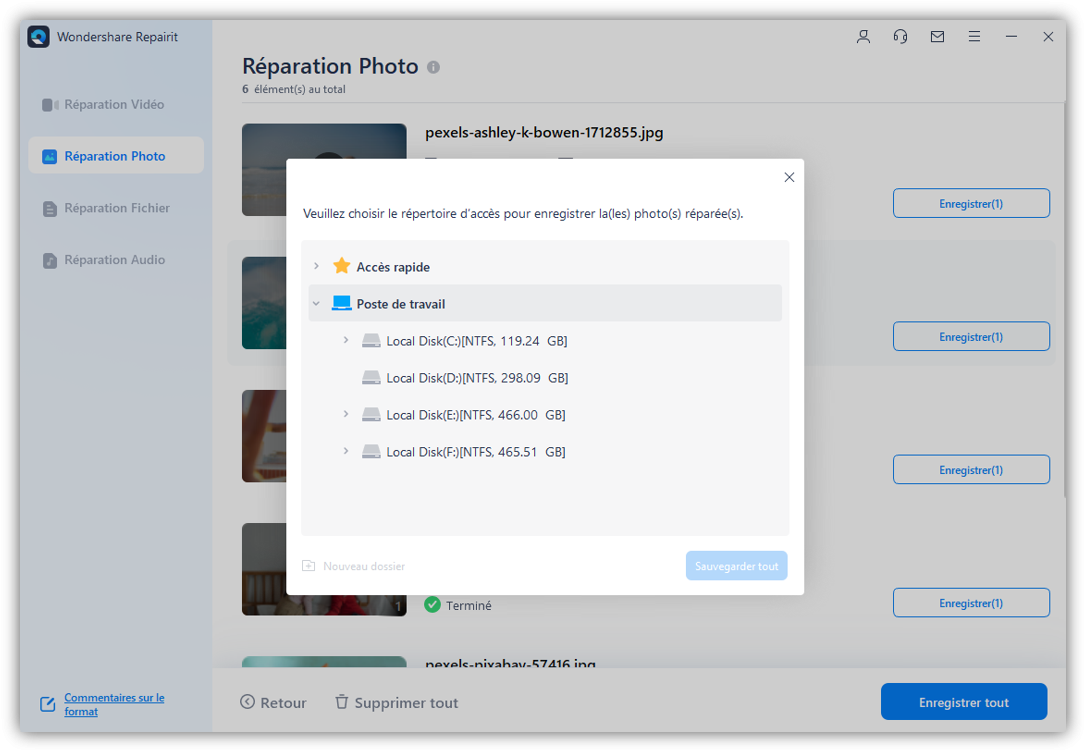
Conclusion:
Perdre vos photos et vos données importantes à cause de la corruption peut être un cauchemar. Maintenant, vous pouvez récupérer votre bibliothèque corrompue en un rien de temps en utilisant l'une des méthodes simples mentionnées ci-dessus. J'espère qu'elles pourront vous être utiles.
Un moyen simple d'éviter toutes ces nuisances est de créer une sauvegarde de votre bibliothèque de photos sur l'appareil. Pour réparer les fichiers corrompus qui ne peuvent pas être réparés manuellement, vous pouvez utiliser l'outil de réparation de photos Repairit.
Les Personnes Demandent Egalement
-
Comment reconstruire ma bibliothèque iPhoto ?
Pour reconstruire une bibliothèque iPhoto, maintenez enfoncées les touches option et commande et cliquez sur iPhoto. Dans la boîte de dialogue, choisissez une option de réparation appropriée et cliquez sur "Réparer". -
Pourquoi Photos ne fonctionne pas sur mon Mac ?
Si votre bibliothèque ne fonctionne pas sur Mac, vous utilisez peut-être une ancienne version d'iOS. Une autre raison peut être que votre bibliothèque est corrompue. -
Comment trouver toutes les photos sur mon Mac ?
Pour afficher toutes les photos sur votre Mac, recherchez et cliquez sur "Photos" pour ouvrir votre bibliothèque de photos. -
Comment restaurer ma bibliothèque de photos sur Mac ?
Vous pouvez restaurer votre bibliothèque de photos sur Mac à partir de l'option "Supprimés Récemment", à partir de Time Machine ou en utilisant un outil de réparation de photos.



